Как выучить английский в Chrome с помощью утилиты Rememberry
Изучение английского языка на компьютере или изучение иностранного языка по телефону уже никому не является чем-то странным, когда учащимся может быть удобнее искать информацию. Итак, в браузере Chrome есть много приложений, программного обеспечения для изучения языков или даже утилиты для установки.
Ранее сетевой администратор приходил для чтения некоторых утилит перевода в веб-браузере, поэтому вы можете переводить прямо в Интернете без использования Google Translate. А в этой статье у вас будет полезный инструмент для изучения английского языка с утилитой Rememberry, способной переводить и изучать слова с помощью тегов и проверки слов. Подробный способ использования утилиты Rememberry будет в статье ниже.
- Топ-15 ведущих приложений для изучения английского на Android и iOS
- Учите интересные английские идиомы прямо в Facebook Messenger
- 10 лучших веб-сайтов для поиска иностранных друзей, изучайте английский и обменивайтесь языками
Как использовать Rememberry в Chrome для изучения иностранного языка
Шаг 1:
Щелкните ссылку ниже, чтобы установить утилиту Rememberry в своем браузере.
- Загрузите утилиту Rememberry

Шаг 2:
Чтобы использовать служебную программу Rememberry для перевода содержимого веб-страницы, мы можем выделить фразу и затем увидеть значок служебной программы Rememberry.

Или мы можем выделить слово, затем, удерживая клавишу Ctrl, дважды щелкнуть мышью. Или выделите фразу, щелкните правой кнопкой мыши и выберите «Перевести с помощью Rememberry».
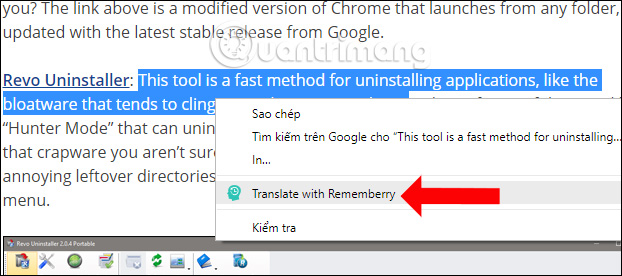
Шаг 3:
При нажатии на значок утилиты появится таблица перевода слов с транскрипцией слов и произношением. Таким образом, пользователи могут узнать значение параллельных слов по их произношению.
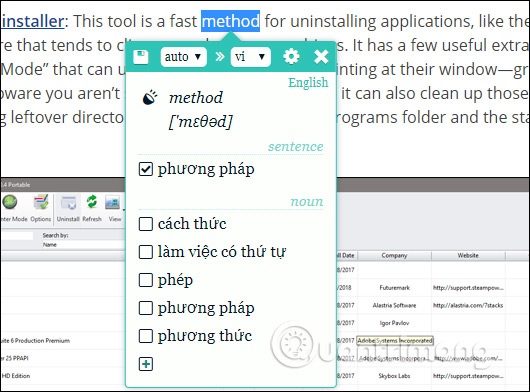
С помощью служебной программы Rememberry параграф также переведет для пользователя наиболее точное значение. По умолчанию язык – английский, но вы можете щелкнуть, чтобы переключиться на другой язык, который хотите перевести.

Также при нажатии на значок утилиты в адресной строке появятся другие параметры. Вы также выделите слово, которое хотите перевести, и щелкните значок утилиты Rememberry. Наведите указатель мыши на значок стрелки и выберите «Перевести, чтобы перевести».
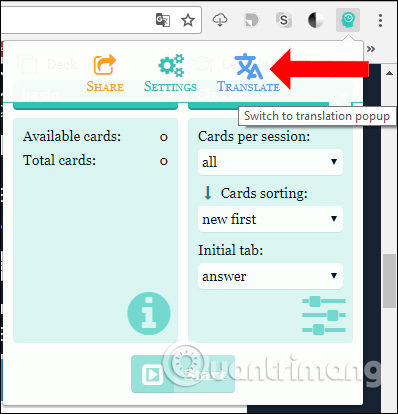
Чтобы вернуться в интерфейс обучения, нажмите Learn.
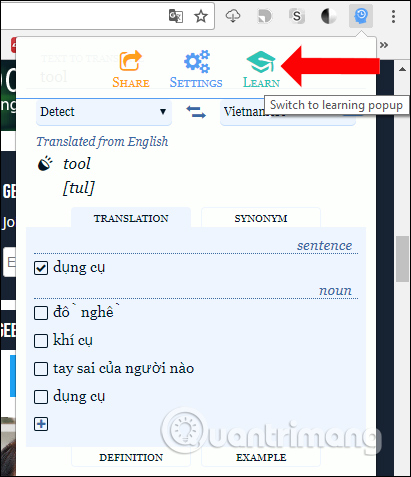
Шаг 4:
Чтобы сохранить слово, которое вы хотите выучить, в утилите Rememberry, выделите слово, которое вы хотите сохранить, и щелкните значок утилиты Rememberry. Во всплывающем интерфейсе щелкните значок «Сохранить», чтобы сохранить слово.
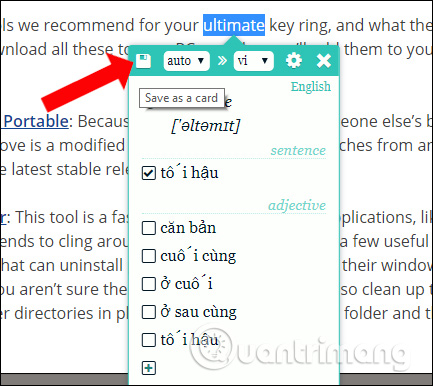
Шаг 5:
Посмотрев на значок утилиты Rememberry, мы увидим количество сохраненных слов. Чтобы проверить сохраненные слова, щелкните значок виджета. В режиме обучения вы выбираете режим обучения.
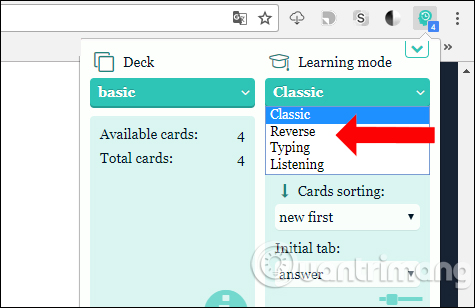
Базовый классический режим с синонимами, антонимами, определениями, примерами слов. Нажмите «Начать», чтобы узнать, нажмите «Показать ответ», чтобы увидеть перевод слова. Наконец, учащиеся оценивают это слово на легкий (Easy), средний (Normal) или сложный (Hard).

Режим обратного обучения похож на классический, но в нем будут отображаться предыдущие переводы.
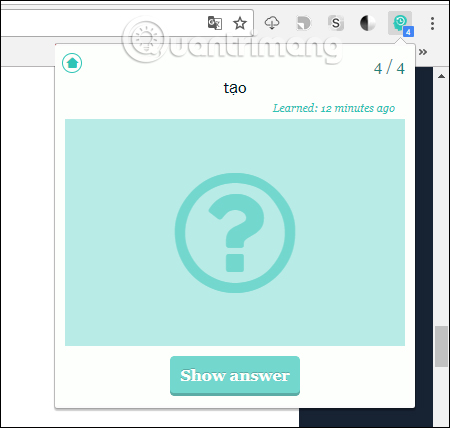
В режиме набора появятся синонимы, примеры слов, но есть текстовое поле для ввода перевода.
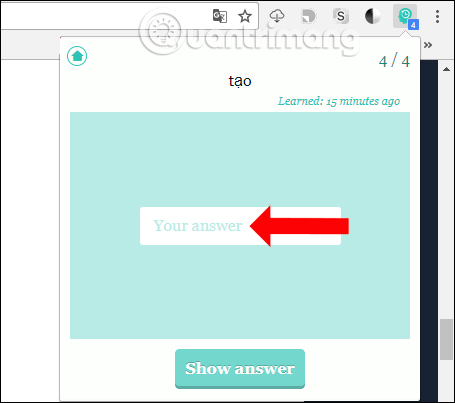
Режим прослушивания будет способствовать произношению, чтобы практиковать слова рядом с определениями, синонимами, примерами слов.
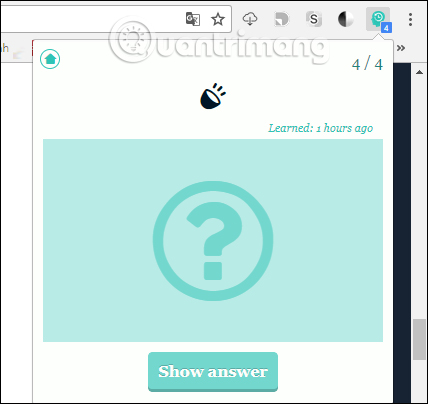
Шаг 6:
Щелкните значок виджета, а затем щелкните Параметры, чтобы открыть страницу настроек утилиты. Появится интерфейс установки утилиты. Когда вы нажимаете на элемент «Колоды» слева, вы сохраняете сохраненные слова для изучения.
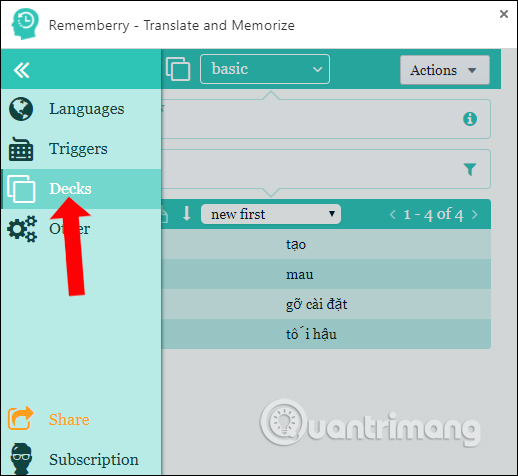
Если вы хотите создать каждую тему, нажмите кнопку «Действия», выберите «Создать колоду» и дайте ей имя.
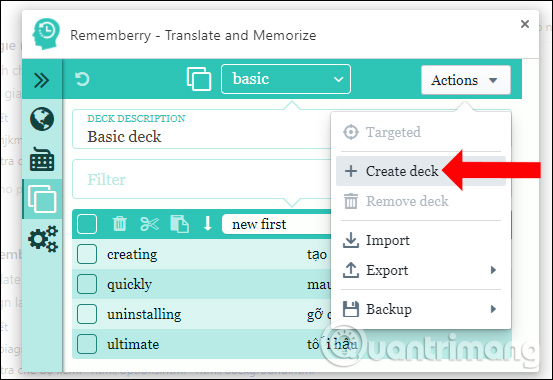
Также в интерфейсе настроек пользователи могут изменить исходный и целевой язык, ярлык для активации перевода слов,.
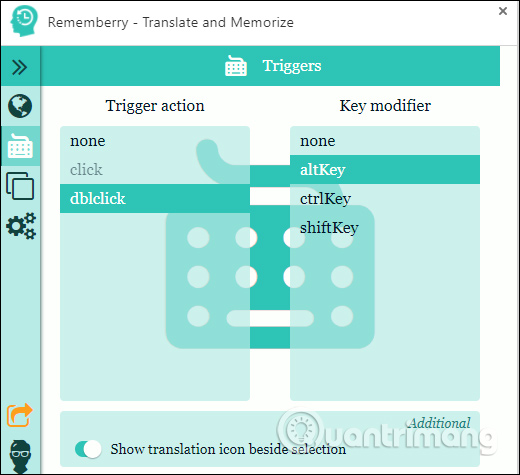
Утилита, которая позволяет пользователям изучать английский язык прямо в браузере, а при обучении переводу слов можно изучать произношение, аудирование, синонимы или антонимы. Rememberry предлагает множество полезных функций, которые делают изучение Google Chrome более эффективным.
Узнать больше:
- Как учить английский по телефону с помощью Johnny Grammar’s Word Challenge
- Как выучить английский бесплатно с Vndoc, от начального до продвинутого
- Узнайте, как произносить английский в увлекательных играх в Chrome
Желаю всем успехов!






